- Problémy s internetem nebo brána Windows Firewall mohou způsobit zaseknutí aktualizace Steam.
- Pokud váš Stým nestahuje aktualizaci, nezapomeňte ji otevřít s oprávněními správce.
- Vymazání mezipaměti stahování nebo úprava hostitelských souborů také opraví Stým neaktualizuje hry.
- Měli byste také zkusit vypnout bránu Windows Firewall v případě, že narušuje aplikaci.
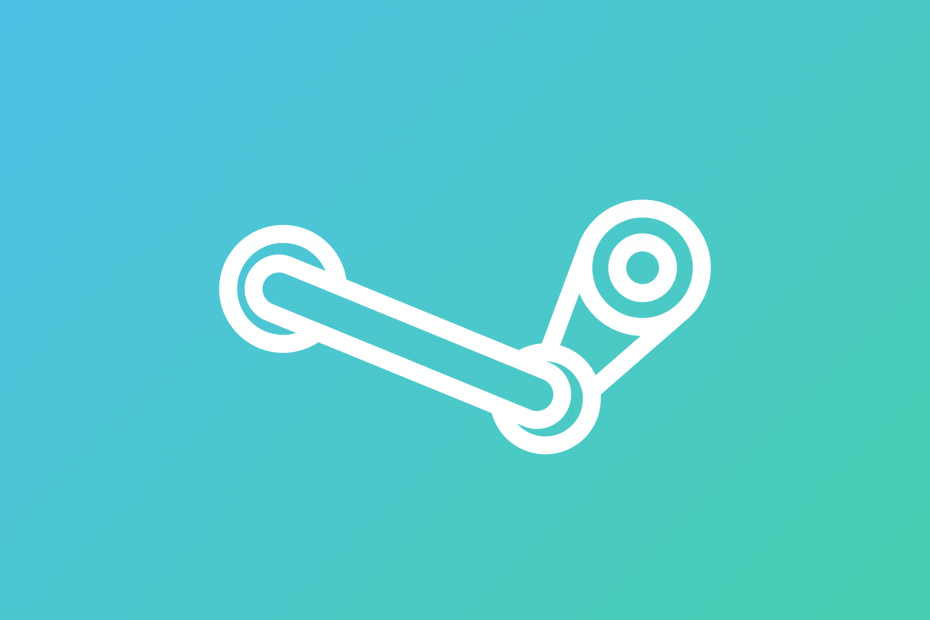
Tento software opraví běžné chyby počítače, ochrání vás před ztrátou souborů, malwarem, selháním hardwaru a optimalizuje váš počítač pro maximální výkon. Opravte problémy s počítačem a odstraňte viry nyní ve 3 snadných krocích:
- Stáhněte si Restoro PC Repair Tool který je dodáván s patentovanými technologiemi (patent k dispozici tady).
- Klepněte na Začni skenovat najít problémy se systémem Windows, které by mohly způsobovat problémy s počítačem.
- Klepněte na Opravit vše opravit problémy ovlivňující zabezpečení a výkon vašeho počítače
- Restoro byl stažen uživatelem 0 čtenáři tento měsíc.
The Parní klientský software pro hry získává pravidelné aktualizace. Aktualizace Steam však mohou u několika uživatelů viset nebo se zaseknout. Poté, co se aktualizace uvíznou, bude okno instalace aktualizace viset na neurčito.
Související problémy, jako jsou níže uvedené, lze také vyřešit alespoň jedním z řešení z tohoto článku:
- Aktualizace Steam se zastavila na 100 - To se může čas od času stát, ale neměli byste si dělat starosti. Restartování nebo vymazání mezipaměti stahování obvykle funguje.
- Aktualizace Steam se zasekla na předběžném přidělení - Preallocating znamená, že Steam se snaží zajistit dostatek místa ke stažení a instalaci. V případě potřeby zvětšete dostupné volné místo.
- Steam se zasekl při aktualizaci informací o páře - Běžný okamžik, kdy se proces zasekne a který lze napravit použitím řešení z tohoto článku.
- Steam se zasekl v aktualizační smyčce - Prolomte smyčku odstraněním Steam a proveďte čistou instalaci s nejnovější verzí.
- Stahování ve službě Steam se zaseklo - Zkontrolujte své připojení k internetu. Poté vypněte bránu firewall.
- Aktualizace balíčku pro odsávání páry - Po stažení aktualizace je dalším krokem v procesu extrakce souborů z balíčku a jejich použití. Pokud je zaseknutý, zkuste načíst práva správce.
- Problém s aktualizací služby Steam - Toto je jedna z běžných chyb Steam, kterým uživatelé čelí.
Steam se proto neaktualizuje. Zde je několik řešení pro uživatele, kteří potřebují opravit zaseknutí aktualizací Steam.
Jak mohu opravit Steam Stuck při kontrole dostupných aktualizací?
- Otevřete Steam jako správce
- Vymažte mezipaměť stahování
- Upravte soubor hostitele
- Odstraňte složku Package
- Vypněte bránu Windows Defender Firewall
- Čisté spuštění systému Windows
1. Otevřete Steam jako správce
- zmáčkni Klíč Windows + E. horká klávesa.
- Otevři Parní složka v Průzkumník souborů.
- Klikněte pravým tlačítkem myši Steam.exe ve složce softwaru a vyberte Vlastnosti.
- Klikněte na ikonu Kompatibilita zobrazeno přímo níže.
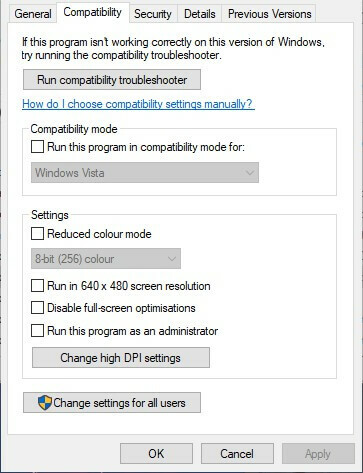
- Vybrat Spustit jako správce nastavení.
- zmáčkni Aplikovat knoflík.
- Klepněte na OK zavřete okno.
Nejprve se ujistěte, že Steam má oprávnění správce. Bez administrátorských práv se Steam může v určitém okamžiku zaseknout při aktualizaci.
Uživatelé se mohou nakonfigurovat tak, aby spouštěli tento herní klientský software jako správce pomocí výše uvedených kroků.
O problémech s aktualizací Steam jsme psali již dříve. Koukni na to.
2. Vymažte mezipaměť stahování
- Klikněte na Steam a vyberte Nastavení.
- Klepněte na Soubory ke stažení na levé straně okna.
- zmáčkni Vymažte mezipaměť stahování knoflík.
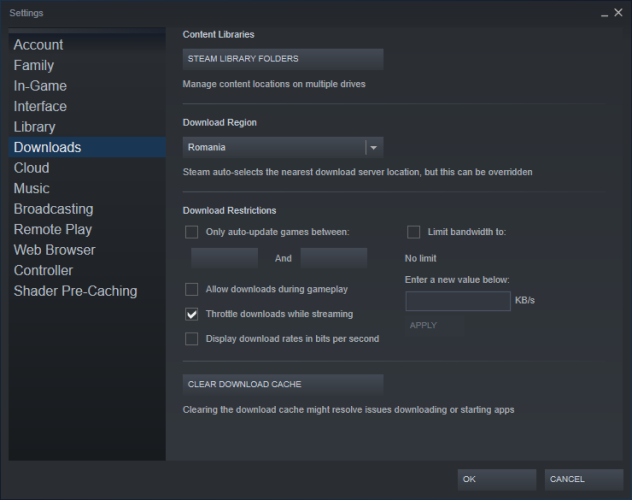
- Klepněte na OK v dialogovém okně Vymazat mezipaměť stahování, které se otevře.
- Poté se přihlaste zpět do služby Steam.
Vymazání mezipaměti stahování může vyřešit některé problémy s aktualizací Steam. Vymazáním této mezipaměti vymažete data uložená v mezipaměti. Podle pokynů výše vymažte mezipaměť stahování.
3. Upravte hostitelský soubor
- zmáčkni Klávesa Windows + Q horká klávesa.
- Enter poznámkový blok do vyhledávacího pole.
- Klepněte pravým tlačítkem na Poznámkový blok a vyberte ikonu Spustit jako administrátor volba.
- Poté klikněte Soubor a vyberte Otevřeno.

- Přejděte na následující cestu:
C: \ Windows \ System32 \ drivers \ atd - Poté vyberte soubor hosts.txt a stiskněte Otevřeno knoflík.
- Dále zadejte následující tři řádky ve spodní části souboru hostitelů:
68.142.122.70 cdn.steampowered.com208.111.128.6 cdn.store.steampowered.com208.111.128.7 media.steampowered.com - Klepněte na Soubor > Uložit uložit změny.
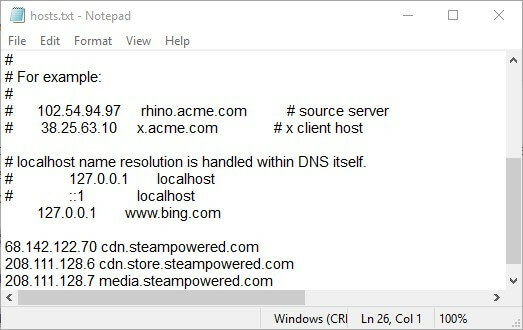
- Zavři poznámkový blok okno.
- Poté otevřete okno Spustit kliknutím pravým tlačítkem na tlačítko Start a výběrem Běh.
- Typ ipconfig / flushdns a klikněteOK.
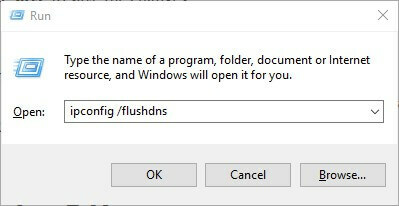
Změna obsahu serveru Steam může u některých uživatelů opravit zaseknuté aktualizace Steam. Uživatelé to mohou provést úpravou souboru hostitelů, jak jsme si ukázali.
Spusťte skenování systému a objevte potenciální chyby

Stáhněte si Restoro
Nástroj pro opravu PC

Klepněte na Začni skenovat najít problémy se systémem Windows.

Klepněte na Opravit vše opravit problémy s patentovanými technologiemi.
Spusťte skenování počítače pomocí nástroje Restoro Repair Tool a vyhledejte chyby způsobující bezpečnostní problémy a zpomalení. Po dokončení skenování proces opravy nahradí poškozené soubory novými soubory a součástmi systému Windows.
Podívejte se na tuto příručku a upravte hostitelský soubor jako skutečný technik!
4. Odstraňte složku balíčku
- Nejprve zkontrolujte, zda Steam nefunguje.
- Dále stiskněte Klávesa Windows + E otevřete Průzkumník souborů.
- Otevři Parní adresář v Průzkumníku souborů.
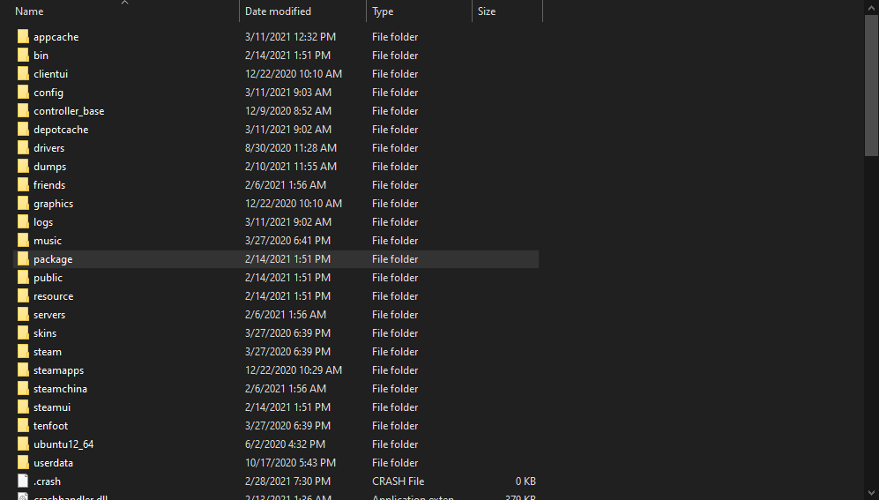
- Nejprve zálohujte Balík vyberte složku a stiskněteKopírovat do knoflík.
- Vyberte jinou složku, do které chcete zkopírovat podsložku.
- Poté klepněte pravým tlačítkem na podsložku Balíček v Parní složku a vyberte Odstranit.
- Po smazání složky Package spusťte Steam.
- Steam poté stáhne několik souborů a otevře je.
Aktualizace Steam může přestat reagovat, když dojde k poškození souborů aktualizace.
Vymazání složky Package umožní službě Steam znovu stáhnout a může problém vyřešit. Uživatelé mohou odstranit složku balíčku Steam podle pokynů výše.
5. Vypněte bránu Windows Defender Firewall
- Otevřete vyhledávací pole Cortany.
- Vstup firewall do vyhledávacího pole a výběrem brány Windows Defender Firewall otevřete okno na snímku přímo níže.

- Klepněte na Zapněte nebo vypněte bránu Windows Defender Firewall na levé straně appletu ovládacího panelu WDF.

- Nyní vyberte obě možnosti Vypněte bránu Windows Defender Firewall přepínače a stiskněte OK.
- Pokud vypnutí WDF problém vyřeší, uživatelé budou muset přidat Steam do povolených aplikací Windows Defender Firewall. To provedete kliknutím Povolte aplikaci nebo funkciprostřednictvím brány Windows Defender Firewall nalevo od appletu ovládacího panelu WDF.
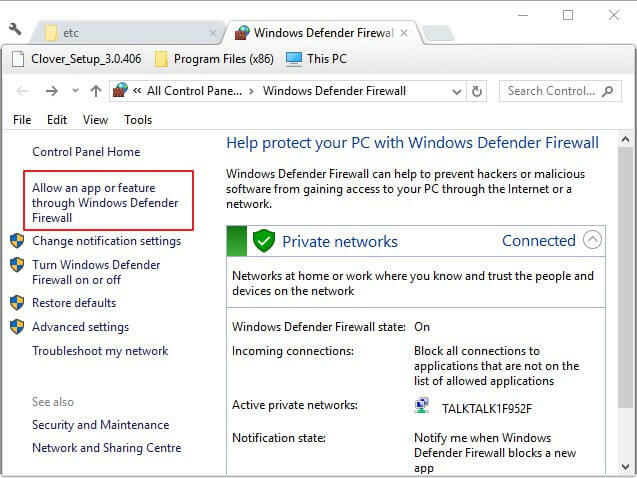
- Klikněte na ikonu Změnit nastavení knoflík.
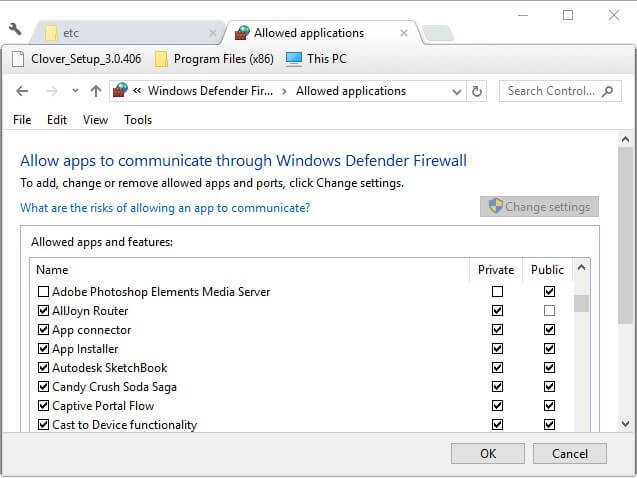
- Poté stiskněte Povolit jinou aplikaci tlačítko pro otevření okna ve snímku přímo dole.
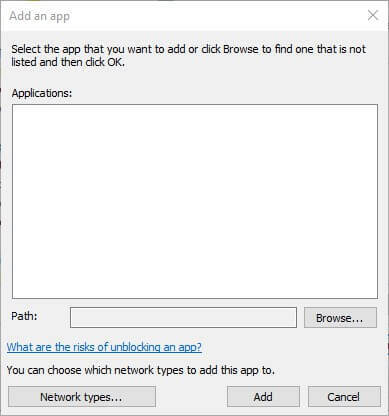
- Klepněte na Procházet a otevřete podsložku Bin ve složce Steam v okně Procházet, které se otevře.
- Poté vyberte SteamServicea klikněte na ikonu OK knoflík.
- Poté v okně Přidat program vyberte Steam Client Service.
- zmáčkni Přidat knoflík.
- Zaškrtněte obě zaškrtávací políčka pro klientskou službu Steam a klikněte na OK knoflík.
Může to tak být Brána firewall systému Windows Defender blokuje aktualizaci Steam. V takovém případě může vypnutí WDF opravit zaseknuté aktualizace.
Brána firewall deaktivována, ale stále blokuje aplikace? Takto můžete problém rychle vyřešit!
6. Čisté spuštění systému Windows
- Chcete-li vyčistit zaváděcí systém Windows, otevřete Okno Konfigurace systému zadáním msconfig v běhu.
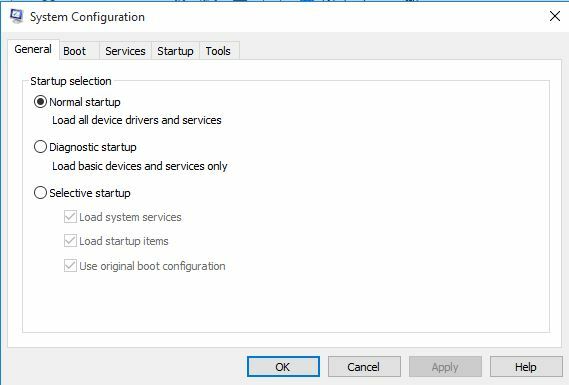
- Vybrat Selektivní spuštění přepínač.
- Poté vyberte Načíst systémové služby a Použijte původní spouštěcí konfiguraci zaškrtávací políčka pod Selektivní spuštění.
- Zrušte zaškrtnutí políčka u Načíst položky po spuštění volba.
- Vyberte kartu Služby zobrazenou přímo níže.
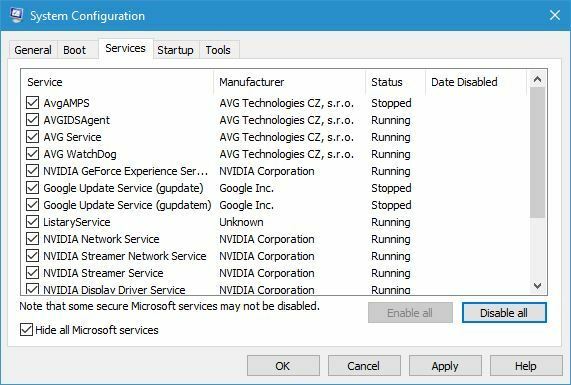
- Vybrat Skrýt všechny služby společnosti Microsoft možnost jako první.
- Poté vyberte Vypnout všechno volba.
- Vybrat Aplikovat volba.
- Klepněte na OK zavřete okno Konfigurace systému.
- Poté se otevře okno dialogového okna, ze kterého si uživatelé mohou vybrat restart.
- Vybrat Restartujte možnost v tomto okně.
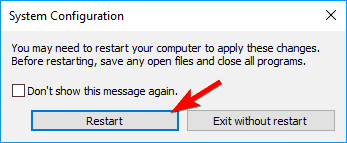
Nějaký antivirový software třetích stran, brány firewall, nahrávací software a další systémové nástroje mohou také být v konfliktu se Steamem a generovat chyby aktualizace.
Čisté spuštění systému Windows zajistí, že při aktualizaci služby Steam nebudou žádné konfliktní programy nebo služby třetích stran. Čisté spuštění lze tedy počítat jako další potenciální rozlišení.
Některá z výše uvedených rozlišení mohou opravit aktualizace Steam. Poté mohou uživatelé spustit Steam a znovu si užít ty nejlepší hry pro Windows.
 Stále máte problémy?Opravte je pomocí tohoto nástroje:
Stále máte problémy?Opravte je pomocí tohoto nástroje:
- Stáhněte si tento nástroj pro opravu PC hodnoceno skvěle na TrustPilot.com (stahování začíná na této stránce).
- Klepněte na Začni skenovat najít problémy se systémem Windows, které by mohly způsobovat problémy s počítačem.
- Klepněte na Opravit vše opravit problémy s patentovanými technologiemi (Exkluzivní sleva pro naše čtenáře).
Restoro byl stažen uživatelem 0 čtenáři tento měsíc.
Často kladené otázky
Během procesu stahování se musela vyskytnout chyba, nebo server Steam nemohl požadavek dokončit nebo vaše připojení k internetu vypadlo. Naučte se přesně určit, co je na vašem Steam špatně, pomocí našeho podrobný článek věnovaný dané problematice.
Valve neustále vydává zabezpečení a malá vylepšení klienta Steam. Existuje způsob, jak zakázat klientovi aktualizaci, ale nedoporučuje se to. Viz rychlý článek o zakázání automatických aktualizací Steam naučit se, jak to udělat.
Pokud máte potíže s aktualizacemi her, doporučujeme vám postupovat podle pokynů v této příručce užitečný článek věnovaný řešení problémů s aktualizací hry Steam.


